
czwartek,
PT: Najprostsza sieć
Cisco Packet Tracer to popularne narzędzie służące do symulacji sieci, które umożliwia użytkownikom projektowanie sieci z wykorzystaniem wirtualnych urządzeń. W tym poradniku dowiesz się, jak można utworzyć prostą sieć obejmującą kilka komputerów połączonych za pomocą switcha. Tworzenie takiej prostej sieci w Cisco Packet Tracer jest doskonałym sposobem na naukę podstaw sieci komputerowych i zrozumienie, jak urządzenia są ze sobą połączone oraz jak komunikują się w sieci.
Uruchomienie Cisco Packet Tracer
- Otwórz Cisco Packet Tracer na swoim komputerze.
- Jeśli jesteś nowym użytkownikiem, możesz potrzebować się zalogować lub utworzyć konto.
Dodawanie urządzeń
- W lewym panelu u dołu aplikacji znajdziesz różne urządzenia, które możesz dodać do swojej sieci. Znajdź kategorię „End Devices” (Urządzenia końcowe), aby dodać komputery.
- Przeciągnij i upuść na planszę tyle komputerów, ile chcesz mieć w sieci (np. PC0, PC1, PC2).
- Następnie przeciągnij i upuść switch (przełącznik) z kategorii „Switches” (Przełączniki) na środek planszy.
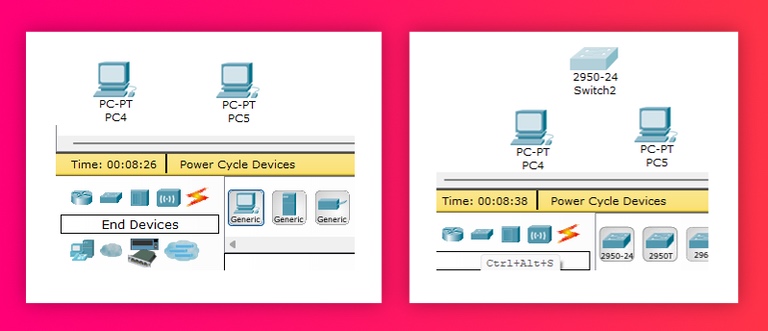
Łączenie urządzeń
- Wybierz narzędzie „Connection” (połączenie) – wygląda jak błyskawica – z lewej strony ekranu.
- Aby połączyć komputery ze switchem, używa się przewodów typu straight-through (proste). Wybierz narzędzie, a następnie kliknij ikonę wybranego PC i wybierz port FastEthernet, a potem kliknij switch i wybierz port, do którego chcesz się podłączyć.
- Powtórz proces dla każdego komputera, który chcesz połączyć ze switchem.
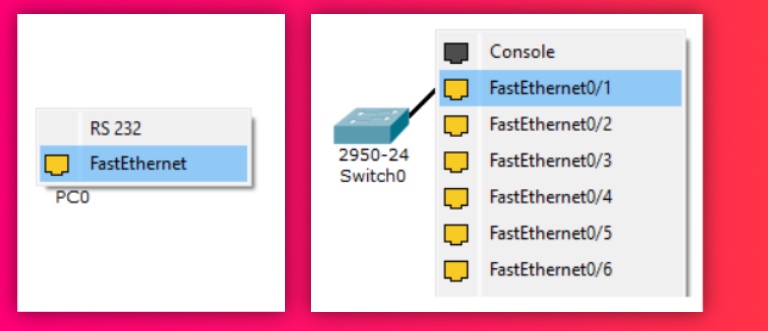
Konfiguracja urządzeń
- Kliknij komputer, który chcesz skonfigurować. Otworzy się nowe okno.
- Przejdź do zakładki „Desktop” (Pulpit), a następnie kliknij „IP Configuration” (Konfiguracja IP), aby ustawić adresy IP i maskę sieci dla każdego komputera. Upewnij się, że wszystkie komputery są w tej samej sieci (np. 192.168.1.X, gdzie X jest unikalnym numerem dla każdego komputera).
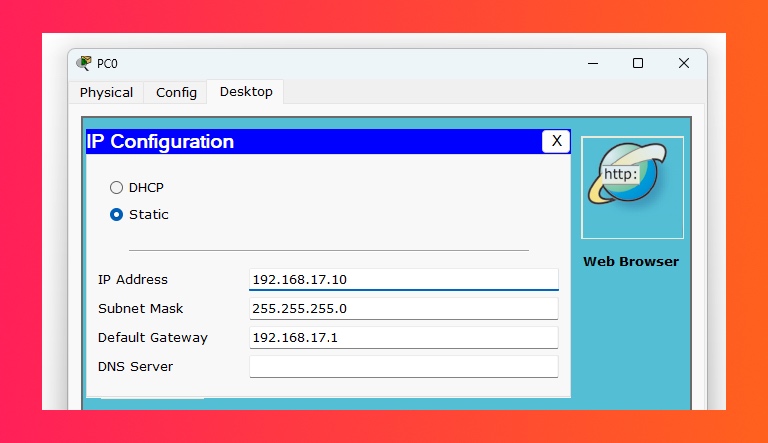
Testowanie połączenia
- Po skonfigurowaniu urządzeń, możesz przetestować sieć.
- Wybierz urządzenie, otwórz „Command Prompt” (Wiersz poleceń) z zakładki „Desktop” i użyj komendy
pingwraz z adresem IP innego komputera w sieci, aby sprawdzić, czy urządzenia mogą się komunikować.
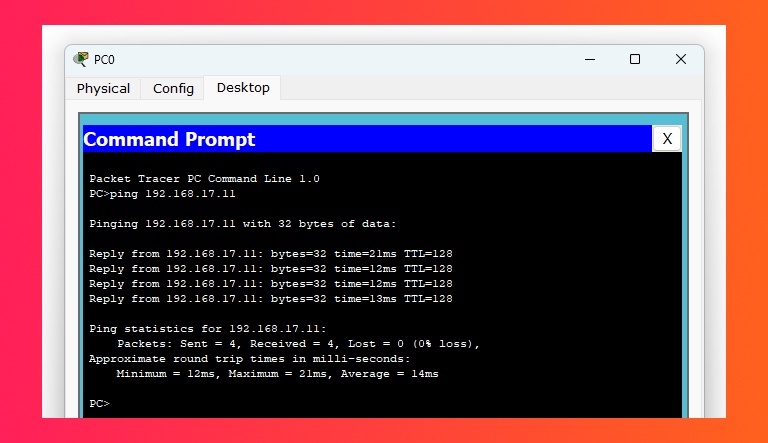
Zapisywanie projektu
Po zakończeniu konfiguracji i testowaniu połączeń nie zapomnij zapisać swojego projektu.







